5 Ways to Shade - in Clip Studio Paint
- Video tutorial.
- Introducion.
- Hola mi nombre es Rocko y hoy te mostrare 5 formas distintas de agregar sombras fáciles a tus dibujos. Con distintas técnicas y herramientas, al terminar el tutorial podras descubrir que estilo de sombras te gusta más y aplicarlo en tus obras.
- G - Pen
Creamos una capa rasterizada para las sombras sobre el color base, seleccionamos la herramienta G - Pen y en "opciones de propiedades de herramienta", nos aseguramos que la casilla "no exceder las lineas de la capa de referencia" este activada y colocamos la capa de vectores con el trabajo de líneas como capa de referencia.
Teniendo en cuenta la dirección de la luz dibujaremos las sombras del lado contrario por todo el rostro y con la herramienta "eraser" corregiremos los excedentes, con el Gpen obtendremos lineas y bordes duros.
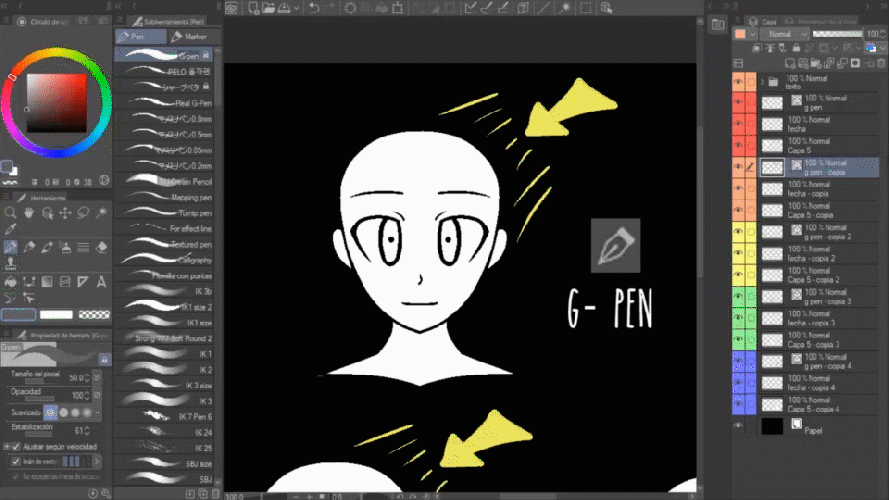
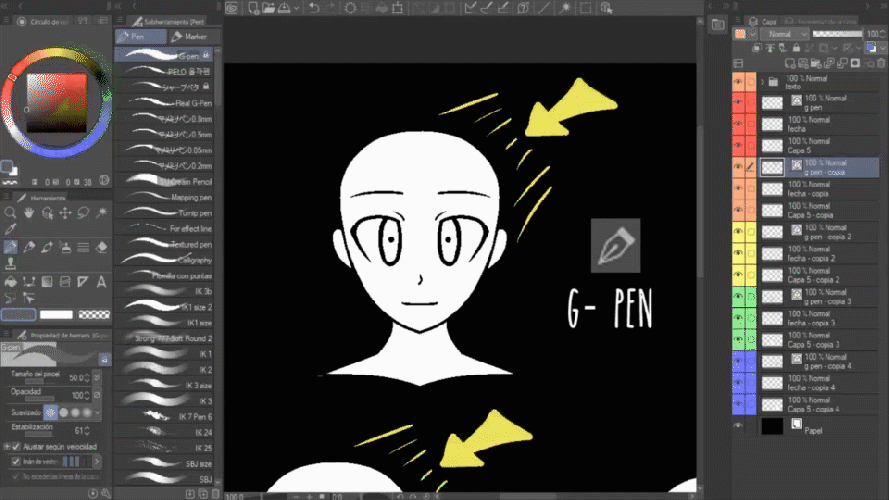
- Brush - Dense whatercolor
Repetimos los pasos, crear capa rasterizada sobre color base y esta ves usaremos la herramienta "Brush" y seleccionaremos Dense Watercolor para colocar las sombras sobre el rostro, luego con la herramienta "Blend" seleccionamos Blur para romper los pixeles y darle una acabado más prolijo y uniforme, colocar distintos tonos de sombra crea acabados más interesantes, asegurate de experimentar con eso. Con estas herramientas obtendremos texturas de óleo y bordes difusos.
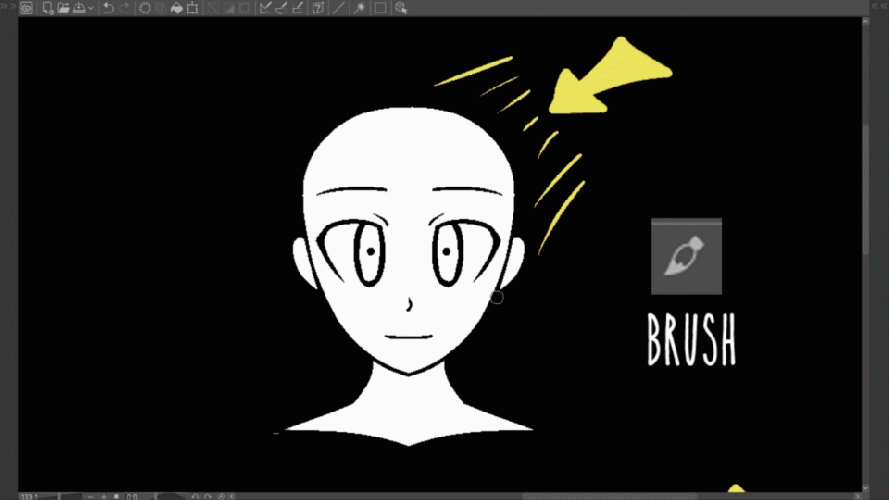
- Dense whatercolor transparente para borrar y corregir.

- Blend > Blur
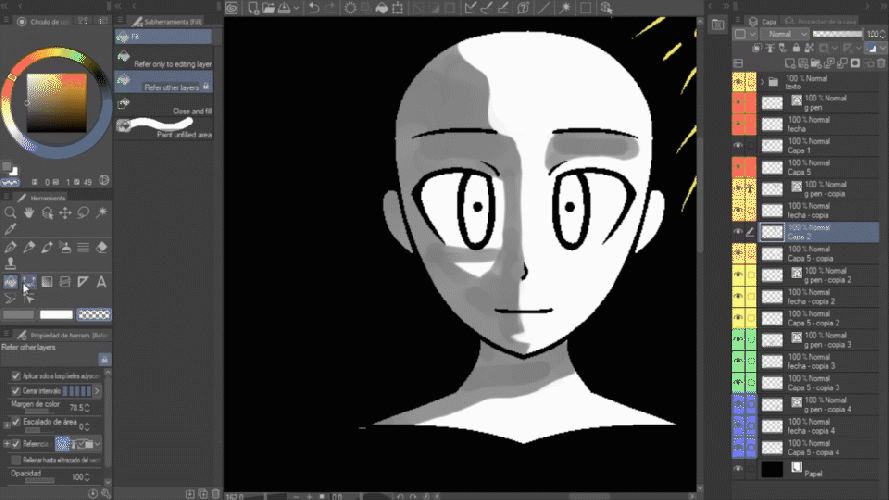
- Puedes agregar mas de un tono de sombras, asegurate de experimentar.
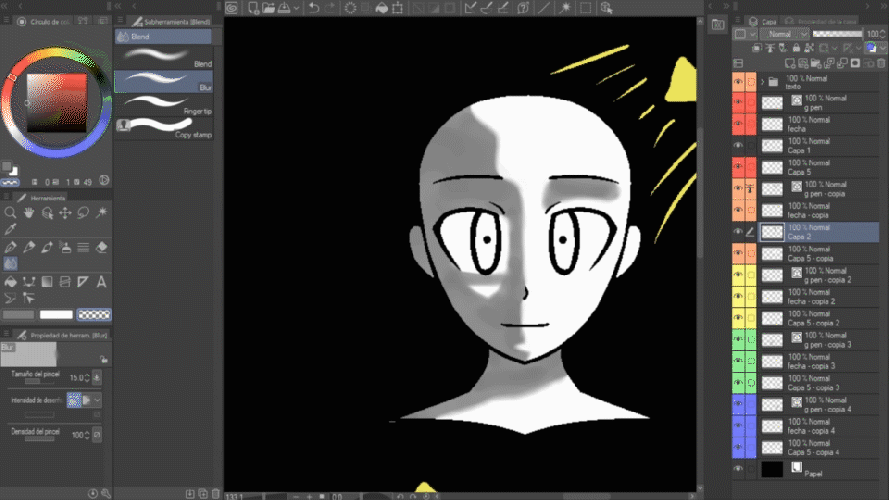
- Airbrush - Hard
Ahora es el turno de el Airbrush hard, colocaremos las sombras en una capa nueva sobre el color base y activamos "ajustar a capa inferior". Con el airbrush en modo transparente corregiremos los excedentes y usaremos la herramienta "Blend" Blur para suavizar los bordes, esta herramienta nos dara terminaciones símil aerosol y textura difusa.

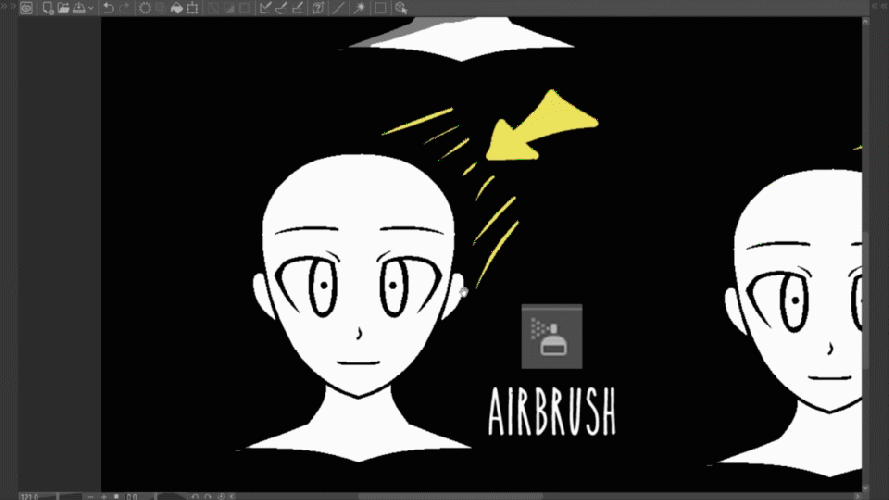
- Fill
Para usar esta herramienta primero debemos crear una selección en la capa de líneas, para eso escogemos "lazzo" y en propiedades de herramienta activamos el modo "agregar a selección". Al finalizar, nos paramos sobre la capa de sombras y la herramienta Fill pintara solo lo seleccionado. Esta herramienta nos da sombras duras y de bordes firmes.
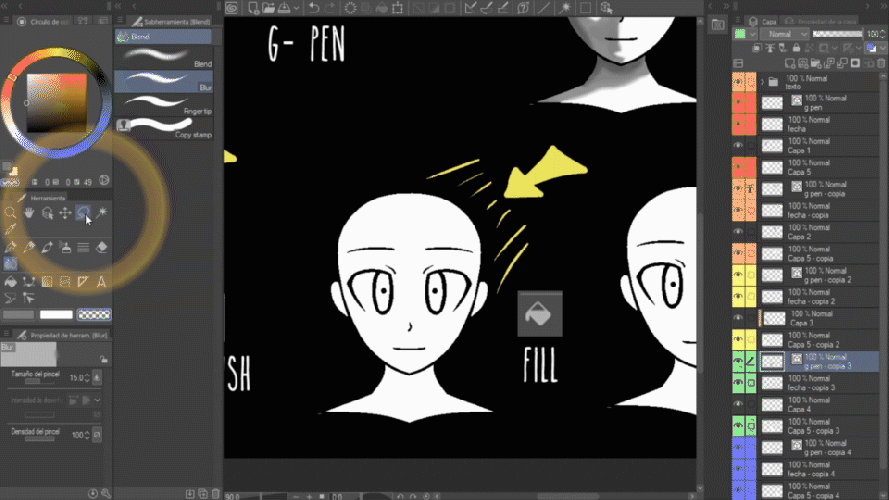
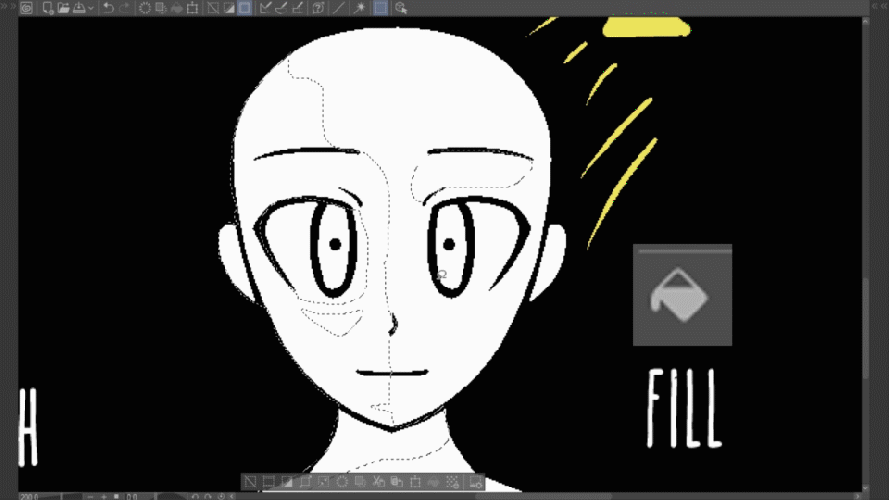
- Monochromatic Pattern - Dot
Esta herramienta se encuentra dentro de los "materiales" que trae clip sudio paint por defecto, lo encontraras en ventana > materiales. Creamos una selecciona para nuestras sombras con la herramienta "lazzo" y elejimos Monochromatic pattern - dot y arrastramos el que más te guste a la selección. En propiedades de capa puedes modificar la "frecuencia" para cambiar el tamaño de los círculos.
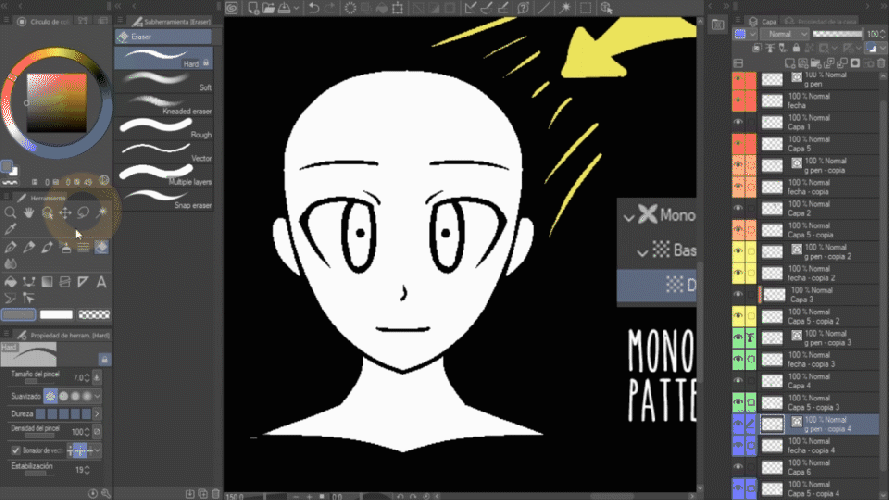
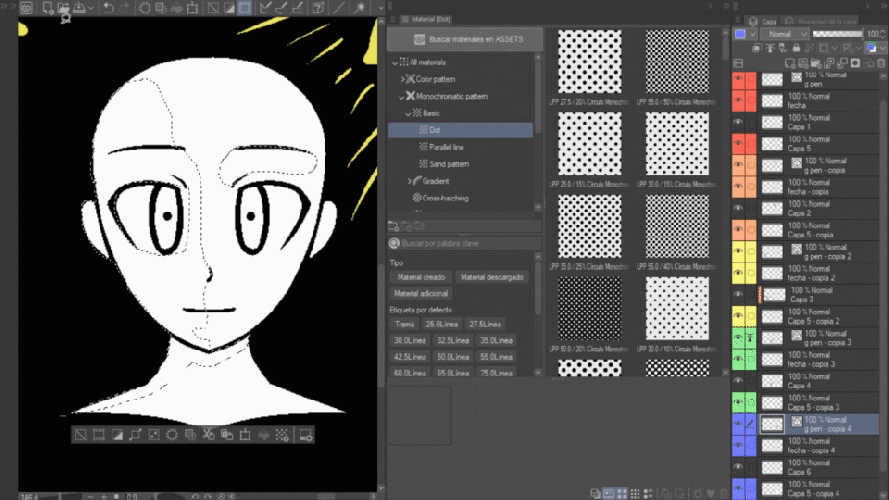
- Conclusion
Ahora practica en tus dibujos, experimenta con las distintas herramientas que tiene clip studio paint para hacer sombras, estas son 5 formas de trabajar pero existen muchas más, encuentra tu estilo favorito y lo más importante, mantelo divertido!
























Comment